Skrämmer du tanken på att Google ska spela in allt du säger? I så fall är du inte ensam. Ingen gillar att behöva titta på vad de säger bara för att de har sin telefon i närheten. Men istället för att lämna din telefon på gården bara så att du kan ha en privat konversation, finns det något du kan göra för att hindra Google från att spara dina röstinspelningar.
Hur man stänger av eller One Google Audio Recordings
För att stoppa Google från att inkludera ljudinspelningarmåste du gå till ditt Google-konto. När du är inne, klicka på Data och personalisering på den vänstra panelen.
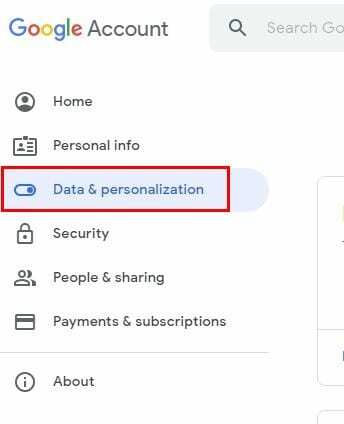
Gå nu till Webb- och appaktivitet.

Leta efter rutan där det står Inkludera ljudinspelningar och se till att det är avmarkerat.
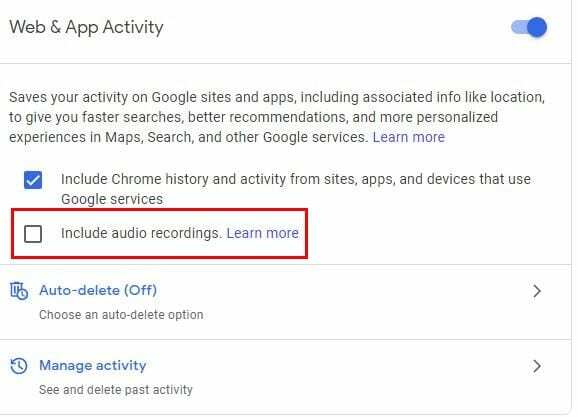
Hur du hittar och raderar dina Google Audios
För att hitta något ljud kanske du tror att du har på Google gå till:
- Mitt Google-konto
- Data och personalisering
- Webb- och appaktivitet
- Hantera aktivitet
- Listorna som har en mikrofonikon inkluderar ljud.
Android
För att hindra Google från att spara dina ljudfiler är stegen desamma:
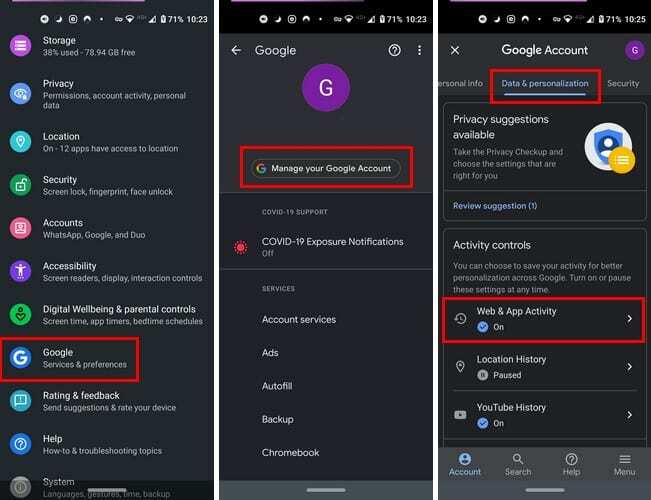
- Appen Inställningar
- Hantera ditt konto
- Data och personalisering
- Aktivitetskontroller
- Webb- och appaktivitet
- Avmarkera rutan som säger Inkludera ljudinspelningar
Hur du hittar och raderar dina Google-ljudinspelningar
Om du tror att du har några ljudinspelningar du vill bli av med är det enkelt att kontrollera. Gå bara till:
- Appen Inställningar
- Hantera ditt Google-konto
- Data och personalisering
- Webb- och appaktivitet
- Hantera aktivitet
När du är på den här sista sidan kommer du att se all din aktivitet. Aktiviteten som har en mikrofonikon är en som inkluderar en inspelning. Om du vill höra inspelningen väljer du alternativet Detaljer vid sidan av mikrofonikonen > Visa inspelning > Spela.
Hur man stänger av eller en Google Audios – iPadOS 14.1
Så här aktiverar eller inaktiverar du Google-ljudinspelningar på din iPad:
- Öppna Gmail-appen
- Tryck på din profilbild
- Hantera ditt konto
- Data och personalisering
- Aktivitetskontroller
- Webb- och appaktivitet
- Avmarkera rutan för alternativet Inkludera ljudinspelningar.
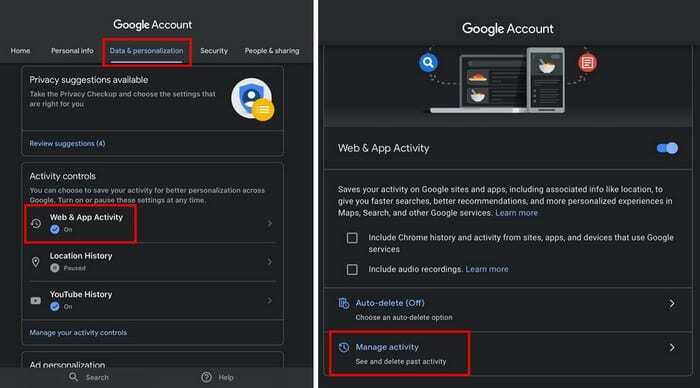
Radera Googles ljudinspelningar på iPadOS 14.1
Så länge du är i webb- och appaktivitet, om du vill titta på några inspelningar på din aktivitetslista, tryck på Hantera aktivitet. Du bör se en lista över all din aktivitet. Alla aktiviteter med mikrofonalternativ har ljud; för att lyssna på ljudet, tryck på Detaljer > Visa inspelning > Spela upp.
Slutgiltiga tankar
Vem vill inte att en tjänst ska bli bättre med tiden, eller hur? Genom att aktivera ljudfunktionen hjälper du Google att förbättra den här tjänsten. Eftersom Google vet att din största oro är din integritet, har de en speciell sida som förklarar hur de gör det skydda din integritet om du vill ta en titt på den.